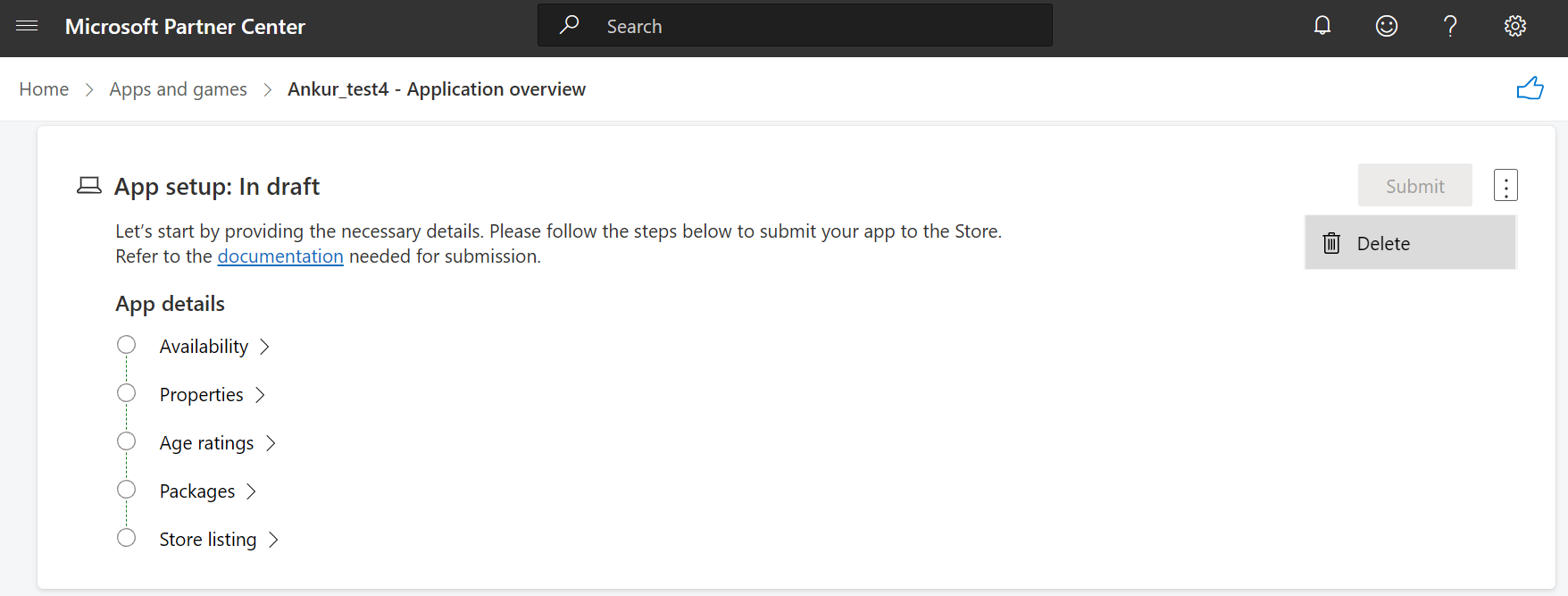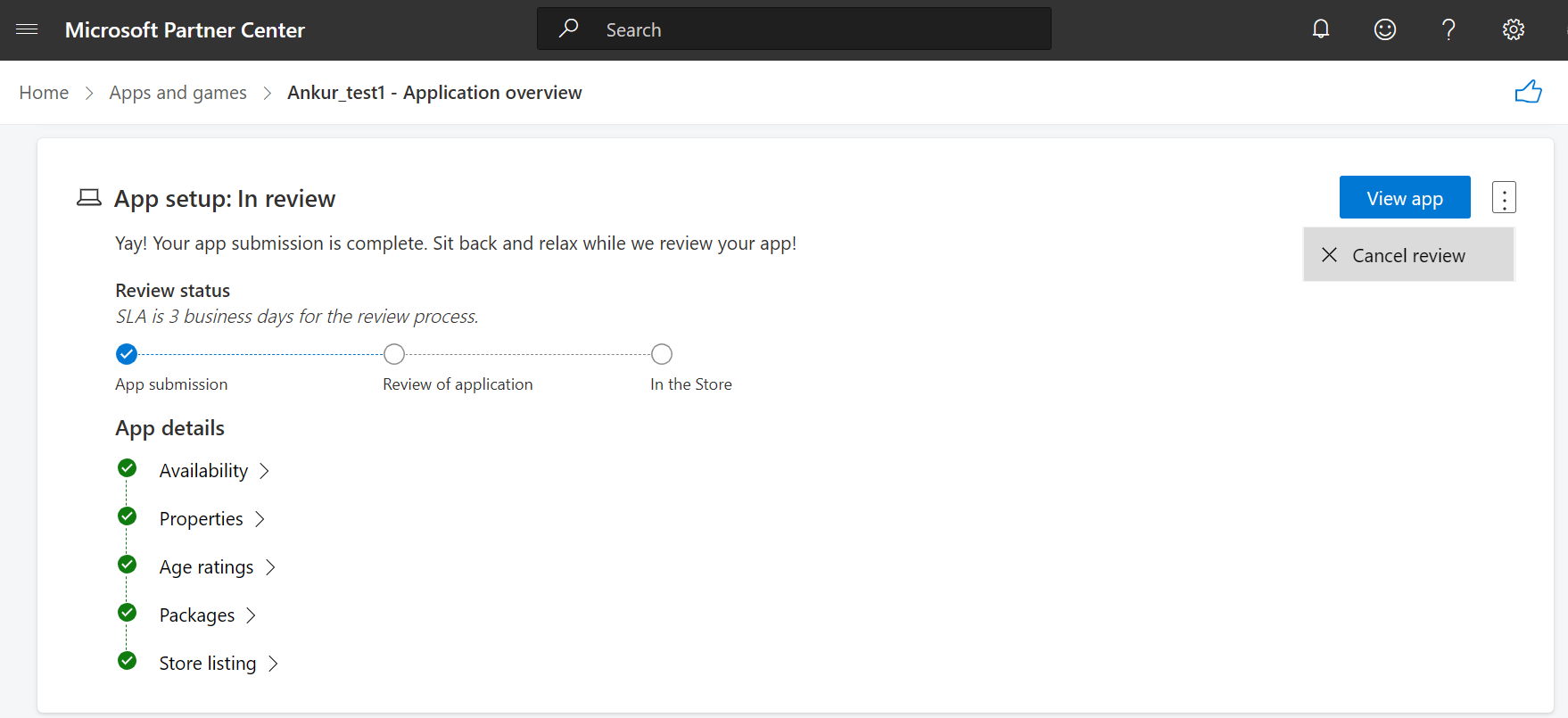アプリの申請コントロール
申請コントロールを使用すると、アプリの申請をより簡単に管理できます。 ドラフトの申請を削除したり、レビュー プロセスをキャンセルしたり、アプリを使用できないようにしたりできます。
下書きの申請およびアプリを削除する
これらの手順に従い、下書きのサブスクリプションを削除します。
- [アプリとゲーム] の概要ページに移動し、削除するアプリを開きます。 削除できるのは、Microsoft Store で提出または公開されていないアプリのみです。
- 右端のアクション セクションで、[削除] をクリックします。
- アプリの申請とそのすべての情報を削除することを確認します。
下書きの提出が残っていない場合は、アプリを削除できます。
- 削除するアプリのアプリの概要ページに移動します。
- 右端のアクション セクションで、[削除] をクリックします。
- アプリを削除することを確認します。
レビューのキャンセル
レビュー プロセスをキャンセルするには、次の手順に従います。
- アプリおよびゲームの概要ページに移動し、レビューまたは認定のために送信したアプリを開きます。
- アプリ用のアプリケーションの概要ページに移動します。
- [進行状況の表示] をクリックして、[認定のステータス] ページに移動します。
- [認定のキャンセル] をクリックします。
- レビュー プロセスをキャンセルする必要があることを確認します。 アプリがドラフト状態に戻るまでに、最大で 1 分かかる場合があります。
製品を利用可能または利用不可にする
Microsoft Store からアプリを削除せずにアプリを使用できないようにするには、次の手順に従います。
- [アプリとゲーム] の概要ページに移動し、使用できないようにするアプリを開きます。
- 右端のアクション セクションで、[製品を使用不可にする] をクリックします。
- アプリを使用不可にすることを確認します。
アプリを再び使用できるようにするには、上記と同じ手順を実行しますが、代わりに [製品を使用可能にする] をクリックします。
下書きの申請およびアプリを削除する
これらの手順に従い、下書きのサブスクリプションを削除します。
- [アプリとゲーム] の概要ページに移動し、アプリ アドオンを削除するアプリを開きます。 削除できるのは、Microsoft Store で提出または公開されていないアプリ アドオンのみです。
- 削除するアプリ アドオンをクリックします。
- [アクション] セクションから [削除] をクリックします。
- 削除アクションを確認します。
レビューのキャンセル
レビュー プロセスをキャンセルするには、次の手順に従います。
- アプリとゲームの概要ページに移動し、レビューまたは認定のためにアプリ アドオンを提出したアプリを開きます。
- 認定プロセスをキャンセルするアプリ アドオンをクリックします。
- レビュー プロセスをキャンセルするアプリ アドオンの申請の [進行状況の表示] をクリックします。
- [認定のキャンセル] をクリックします。
- レビュー プロセスをキャンセルする必要があることを確認します。
製品を利用可能または利用不可にする
Microsoft Store からアプリを削除せずにアプリを使用できないようにするには、次の手順に従います。
- [アプリとゲーム] の概要ページに移動し、アプリ アドオンを使用できないようにするアプリを開きます。
- 使用できないようにするアプリ アドオンをクリックします。
- 右端のアクション セクションで、[製品を使用不可にする] をクリックします。
- アプリ アドオンを使用不可にすることを確認します。
アプリ アドオンをもう一度使用できるようにするには、上記と同じ手順を実行しますが、代わりに [製品を使用可能にする] をクリックします。
申請コントロールを使用すると、アプリの申請をより簡単に管理できます。 必要に応じて、ドラフトの申請を削除したり、レビュー プロセスをキャンセルしたりできます。
ドラフトの送信を削除する
これらの手順に従い、下書きのサブスクリプションを削除します。
- [アプリとゲーム] の概要ページに移動し、削除するアプリを開きます。 削除できるのは、Microsoft Store で提出または公開されていないアプリのみです。
- [アプリケーションの概要] ページで、[アプリのセットアップ] カードの右上隅にある 3 つの点をクリックします。 メニューで [削除] を選択します。
- アプリとそのすべての情報を削除することを確認します。
レビューのキャンセル
レビュー プロセスをキャンセルするには、次の手順に従います。
アプリおよびゲームの概要ページに移動し、レビューまたは認定のために送信したアプリを開きます。
アプリケーション 概要ページで、次のいずれかを実行します。
- 新しいアプリを送信した場合は、アプリのセットアップ カードに移動します。 カードの右上隅にある 3 つのドットをクリックします。 メニューから [レビューのキャンセル] を選択します。
- アプリの更新プログラムを送信した場合は、[アプリの更新] カードに移動します。 3 つのドットをクリックします。 メニューから [レビューのキャンセル] を選択します。
レビュー プロセスをキャンセルする必要があることを確認します。 アプリがドラフト状態に戻るまでに、最大で 1 分かかる場合があります。
Windows developer
フィードバック
以下は間もなく提供いたします。2024 年を通じて、コンテンツのフィードバック メカニズムとして GitHub の issue を段階的に廃止し、新しいフィードバック システムに置き換えます。 詳細については、「https://aka.ms/ContentUserFeedback」を参照してください。
フィードバックの送信と表示